探索使用 AirDrop 將 HEIC 轉換為 JPG 的無縫轉換
踏上“探索 AirDrop 將 HEIC 轉換為 JPG 的無縫轉換之旅”。深入探索 Airdrop,蘋果的無縫檔案分享功能,解鎖將 HEIC 圖像轉換為通用兼容的 JPG 格式的簡單性。
當我們穿梭於這個用戶友好的過程中,發現 HitPaw Univd的強大功能,這是一個超越傳統轉換的動態工具,承諾提升您的多媒體體驗。
加入我們,探索方便與創新的交集,在這裡,AirDrop 遇見 HitPaw Univd的轉換力量。
第1部分:為什麼選擇 AirDrop JPG 而不是 HEIC?
高效圖像格式(HEIC)是一種現代圖像壓縮標準,相比傳統格式,它具有幾個優勢。
首先,HEIC 在更小的檔案大小下確保了卓越的圖像品質,優化了存儲容量,而不影響視覺保真度。其先進的壓縮算法也保留了精細的細節,使其成為攝影愛好者的理想選擇。
此外,HEIC 支援透明度,並提供了一個多功能平台進行編輯,與各種多媒體應用程式無縫集成。
當我們考慮到 HEIC 的好處時,選擇將 HEIC 轉換為 JPG 具有重要意義,平衡了兼容性,而又不會犧牲這種尖端圖像格式的固有優勢。
第2部分:如何在 iPhone 上使用 AirDrop 進行照片的傳送和接收?
iPhone 上的 AirDrop 提供了一種快速無線的解決方案,可以輕鬆分享照片。按照以下簡單的步驟進行 AirDrop 並接收照片:
- 1.確保兩個設備上的藍牙和 Wi-Fi 已啟用,以建立連接。
- 2.從 iPhone 的右上角向下滑動,打開控制中心。
- 3.長按控制中心左上角的連接框。根據您的分享偏好選擇“所有人”或“僅聯絡人”。
- 4.進入照片應用程式,並選擇要分享的照片。
- 5.點選分享圖示,通常表示為一個向上的箭頭。
- 6.會出現一個可用設備的列表。從列表中選擇要發送給的收件人設備名稱。
- 7.收件人將收到提示,以接受傳入的照片。一旦接受,圖像將無縫傳輸。
第3部分:如何使用 AirDrop 發送 HEIC 而不是 JPG?
利用 HEIC 的效率,您可以無縫地使用原始高質量格式 AirDrop 圖像。按照以下步驟在 iPhone 上 AirDrop HEIC 檔案:
- 1.使用 iPhone 相機拍攝 HEIC 格式的照片,或確保現有圖像是 HEIC 格式。
- 2.在 iPhone 上打開照片應用程式,找到您要分享的 HEIC 圖像。
- 3.點選分享圖示(通常表示為一個向上的箭頭),以開始分享選項。
- 4.從分享選項列表中選擇 AirDrop。
- 5.將顯示可用設備的列表。從列表中選擇接收者的設備。
- 6.接收者將收到通知,提示他們接受傳入的 HEIC 檔案。一旦接受,高質量圖像將無縫傳輸。
第4部分:在桌面上轉換 HEIC 至 JPG 的最佳選擇
探索視覺增強的無限可能,使用 HitPaw Univd (HitPaw Video Converter),這是一個設計用來為多媒體內容注入新活力的動態工具。
發掘你視覺內容的全部潛力。HitPaw Univd無縫集成到你的多媒體工具箱中,承諾提供引人入勝且精緻的觀影體驗。立即試用,見證你的影片如何得到改變。
特色功能
- 輕鬆提升影片品質,對細節、色彩和亮度進行精細調整,帶來電影般的觀影體驗。
- 將低分辨率的影片轉換為高清傑作,保持清晰度和生動性。
- 智能調整亮度和對比度,確保平衡和視覺上的吸引力。
- 告別視覺干擾。HitPaw Univd有效減少噪音,提供清晰沉浸的觀影體驗。
- 輕鬆瀏覽直觀的界面,使增強過程對所有用戶都易於操作。
操作步驟
1.一旦 HitPaw Univd啟動,請選擇「工具箱」選項卡。使用圖片轉換器選項來導入一張或多張圖片。你可以導入所需數量的圖片。

2.點選「新增圖片」添加一個或多個檔案。

當你指向一個檔案時,會出現一個類似放大鏡的圖示。點選圖片,你可以看到預覽。

選擇單個檔案上的刪除符號後,所有已導入的照片將被刪除。如果你在單個檔案上點選刪除符號,只有當前檔案將被刪除。

3.使用「全部轉換為」選項,為每個導入的圖片選擇輸出格式。HitPaw Univd目前支援以下輸出格式:JPG、WEBP、PGN、BMP、TIFF 和 JPEG。
「儲存至」選項讓你為轉換後的圖片選擇輸出目錄。

4.點選「全部轉換」選項,批量將圖片轉換為 JPG 或 PNG 格式。

第5部分:如何將 AirDrop 照片轉換為 JPEG 的常見問題
Q1. 如何將照片作為 JPEG 而不是 HEIC 發送?
A1. 要將照片作為 JPEG 而不是 HEIC 發送,請更改您設備上的相機設置,以便以 JPEG 格式拍攝圖片。
Q2. HEIC 是否會自動轉換為 JPG?
A2. HEIC 檔案在從不支援 HEIC 格式的設備上共享或匯出時,可以自動轉換為 JPG。
Q3. 在將 HEIC 轉換為 JPG 時是否需要提高品質?
A3. 是的,將 HEIC 轉換為 JPG 時存在品質損失的可能性,因為 JPG 是一種壓縮格式,可能與原始 HEIC 檔案相比導致一些細節的丟失。
結論
總的來說,在如何將 AirDrop 照片轉換為 JPEG 的路徑中,需要在兼容性和品質之間取得平衡。
而 HitPaw Univd (HitPaw Video Converter) 無縫轉換多媒體的同時,保留視覺卓越性,是提升你內容的不可或缺的工具。見證增強影片的魔法,充滿清晰度和生動性的融合。
投入更高層次的視覺體驗。立即試用 HitPaw Univd,重新定義你的多媒體旅程。你的影片,重新想象和振奮,等待你的創造性觸摸!














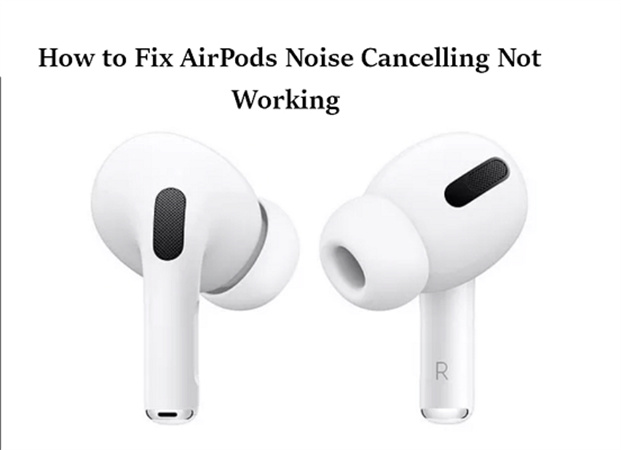



分享文章至:
選擇產品評分:
Joshua
HitPaw 特邀主編
熱衷於分享3C及各類軟體資訊,希望能夠透過撰寫文章,幫助大家瞭解更多影像處理的技巧和相關的AI資訊。
檢視所有文章留言
為HitPaw留下您的寶貴意見/點評